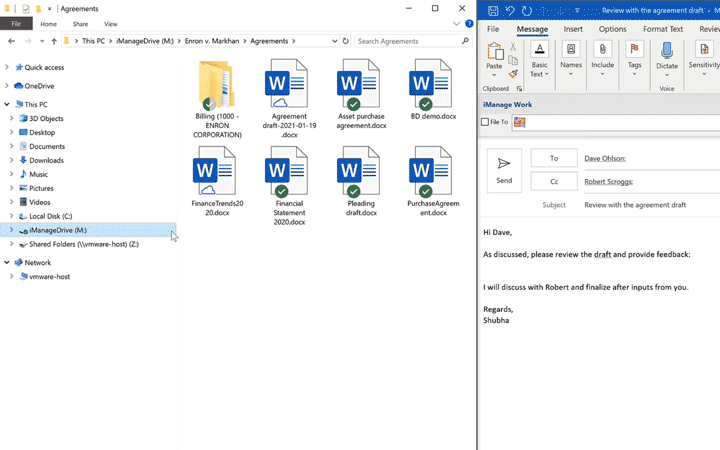Was gibt es Neues in iManage Drive?
Dem iManage Drive werden kontinuierlich neue Funktionen hinzugefügt. Erfahren Sie, welche Erweiterungen und Funktionsänderungen in jedem Update verfügbar sind.
10.7.1
Zugriff auf die Benutzerhilfe von iManage Drive
Sie können jetzt von iManage Drive aus auf die Benutzerhilfe unter docs.imanage.com zugreifen. Wählen Sie ![]() und wählen Sie dann Hilfe, um auf die neuesten Hilfedateien zuzugreifen, die unter docs.imanage.com verfügbar sind.
und wählen Sie dann Hilfe, um auf die neuesten Hilfedateien zuzugreifen, die unter docs.imanage.com verfügbar sind.
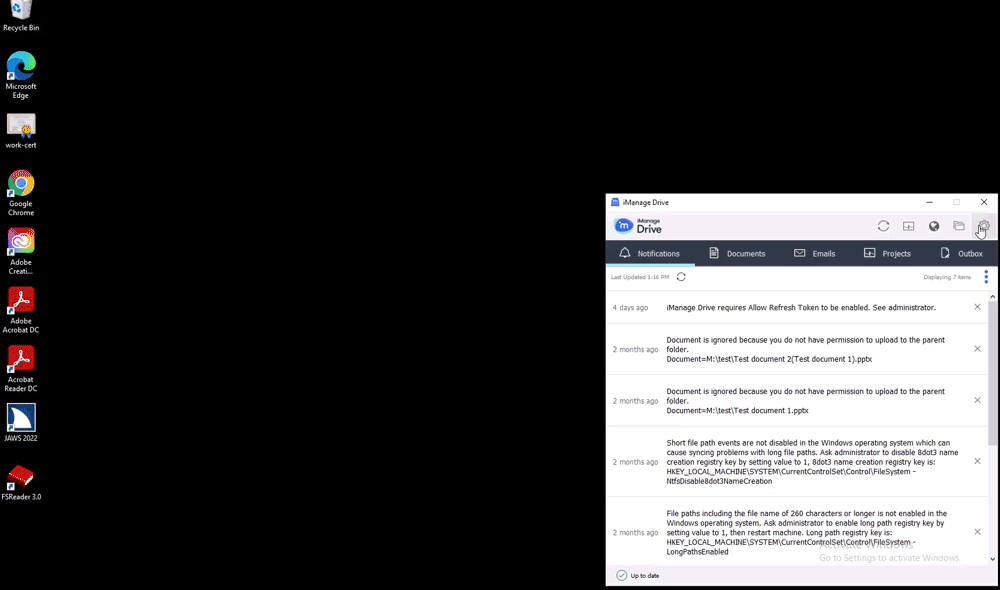
Option „Vorschau aktivieren“ zu iManage Drive hinzugefügt
Sie können jetzt eine Vorschau von Dokumenten im Windows Explorer anzeigen lassen, indem Sie die Option Vorschau aktivieren verwenden. Um eine Vorschau der Dokumente anzeigen zu lassen, wählen Sie auf der Registerkarte Ansicht die Option Vorschaufenster, klicken Sie mit der rechten Maustaste auf ein beliebiges Dokument in Ihrem iManage Drive-Verzeichnis und wählen Sie dann Vorschau aktivieren.
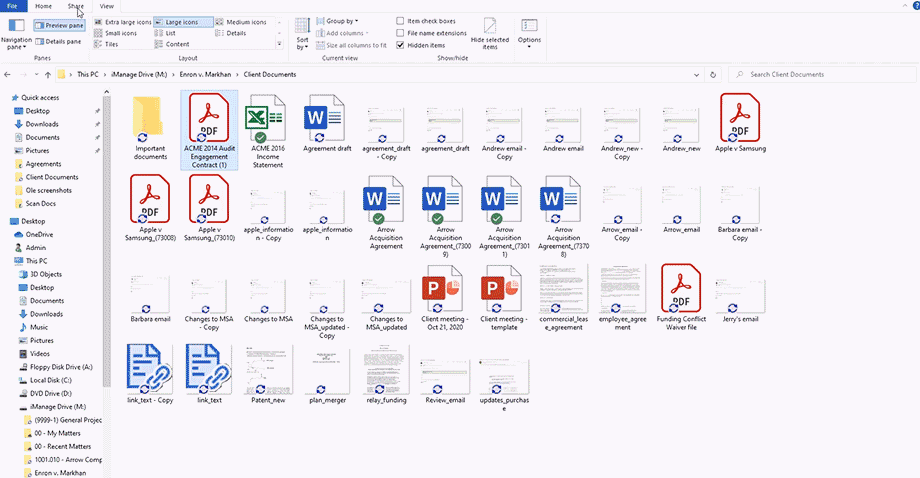
Zugriff auf iManage Drive verweigern
Ihr Administrator kann nun festlegen, welche Programme auf die Dateien in iManage Drive zugreifen und diese öffnen können. Diese Funktion ermöglicht es Administratoren, bestimmten Programmen den Zugriff auf Ihre Inhalte in iManage Drive zu verweigern. Administratoren können bei Bedarf auch einen konservativeren Ansatz wählen und nur ausgewählten Anwendungen die Rechte für den Zugriff auf Ihre iManage Drive-Inhalte gewähren. Weitere Informationen zu dieser Funktion erhalten Sie von Ihrem Administrator.
iManage Drive in der Seitenleiste von Windows Explorer verfügbar
Sie können nun auf iManage Drive in der Seitenleiste des Microsoft Windows Explorer zugreifen, wie in der folgenden Abbildung gezeigt. Standardmäßig ist diese Option deaktiviert und Sie können weiterhin auf iManage Work-Inhalte unter M:/ zugreifen. Wenn Sie jedoch iManage Drive in der Windows-Seitenleiste sehen und darauf zugreifen möchten, wenden Sie sich an Ihren Administrator.
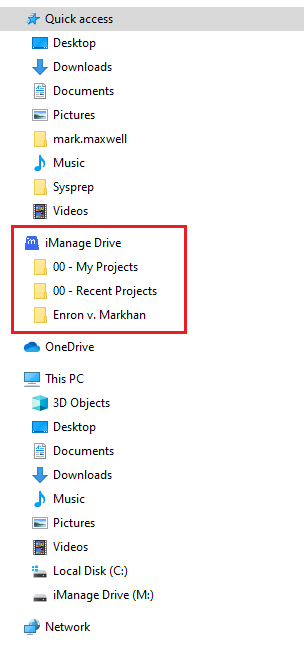
10.6.1
Aufforderung zur Bestätigung von Änderungen von Dateien und Ordnern
iManage Drive benachrichtigt Sie nun vor Massenhandlungen – massenhafte Löschungen werden mit dem Server synchronisiert. Die Anwendung fordert Sie dazu auf, Änderungen an Dateien und Ordnern – wie z.B. das Löschen, Erstellen, Aktualisieren und Umbenennen – vor der Synchronisierung mit iManage Work zu bestätigen.
Ihr Administrator kann die Anzahl an Änderungen oder Löschungen, die erforderlich sind, um das Erscheinen des Dialogfeldes zur Bestätigung der Synchronisierung zu aktivieren, einstellen; der Standartwert lautet 10. Sie können dies unter Einstellungen > Benachrichtigungs-Tab ändern. Weiter Informationen finden Sie im Abschnitt Bestätigung von Änderungen an Dateien und Ordnern.
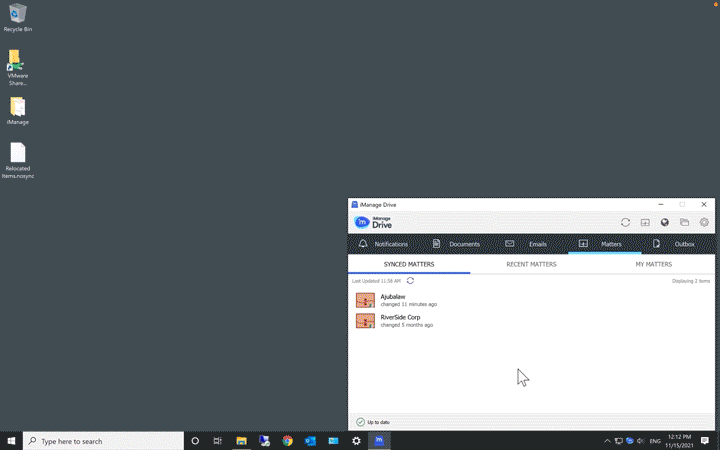
Synchronisierungsprobleme mit Dateien handhaben
Um sicherzustellen, dass Dateien, die aufgrund von Berechtigungs- oder sonstigen Problemen nicht mit dem Server synchronisiert werden, in Ihrem iManage Drive Arbeitsverzeichnis nicht verloren gehen, wird das Dialogfeld „Synchronisierungsprobleme“ angezeigt, und ermöglicht es Ihnen:
die Dateien an den gewünschten Standort zu kopieren
einige oder alle aufgelisteten Dateien zu ignorieren
einen Rechtsklick bei einzelnen Dateien vorzunehmen und die gewünschte Handlung aus dem angezeigten Kontextmenü auszuwählen.
Weiter Informationen finden Sie im Abschnitt Synchronisierungsprobleme mit Dateien handhaben.
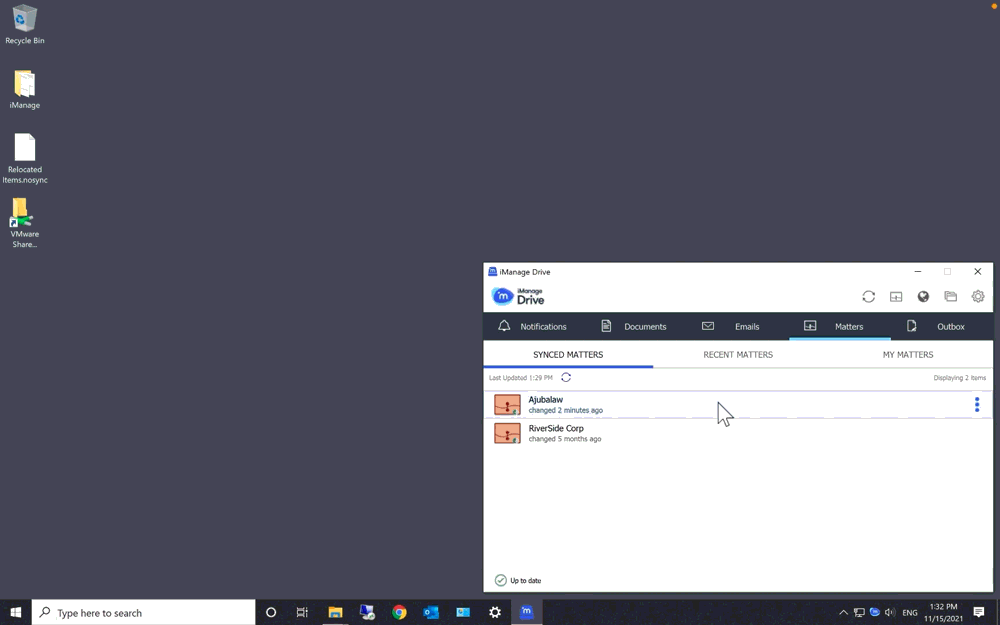
Verbesserung des UI-Datentransfers: Aktionen für Arbeitsbereiche und Ordner
Sofern Sie Handlungen, wie das Löschen, Kopieren, Erstellen, Umbenennen oder Verschieben, vornehmen möchten, dies aber von iManage Drive verhindert wird, zeigt die Anwendung Nachrichten an, aus welchen hervorgeht, warum die betreffende Aktion nicht durchgeführt werden kann. Dies hilft Ihnen dabei, dieselbe unzulässige Aktion nicht zu wiederholen. Ändern Sie wenn möglich die Einstellungen, um die Aktion zu aktivieren, oder bitten Sie um die erforderlichen Berechtigungen. Diese Meldungen werden unter anderem in folgenden Fällen angezeigt:
Beim Versuch, einen Ordner außerhalb von iManage Drive zu kopieren, wenn die Einstellung allow_folder_copy_outside_drive deaktiviert ist.
Beim Versuch, einen Ordner aus iManage Drive zu entfernen.
Wenn Sie Ordner umbenennen und löschen möchten, ohne über die dafür erforderliche Berechtigung zu verfügen.
Wenn Sie Ordner in andere Ordner kopieren und verschieben möchten, ohne die erforderliche Berechtigungsstufe für die übergeordneten Ordner zu besitzen.
Wenn Sie versuchen unzulässige Vorgänge durchzuführen, wie z. B. das Löschen oder Verschieben eines Ordners im Offline-Modus, das Verschieben von Ordnern über Arbeitsbereiche hinweg und das Durchführen von bestimmten Vorgängen in den Ordnern, die sich auf der Ebene befinden, auf der sich alle Arbeitsbereiche befinden, sowie in den Ordnern Meine Angelegenheiten und Aktuelle Angelegenheiten.
Beim Versuch, Ordner zu löschen, wenn das Löschen von Ordnern in den Einstellungen der Anwendung nicht aktiviert ist.
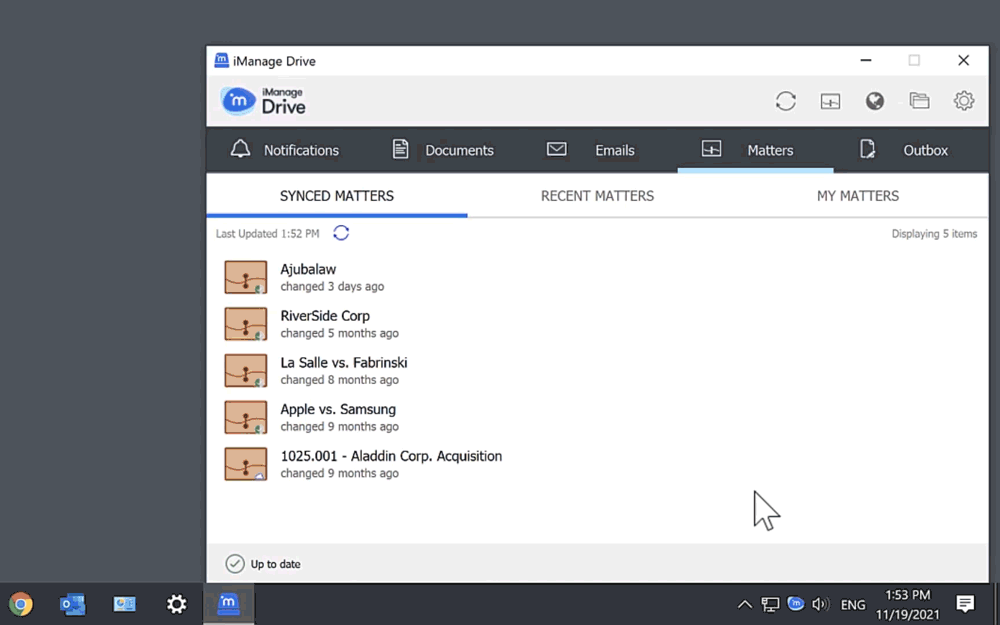
10.5.1
Zugriff auf die Ordner Meine Angelegenheiten und Aktuelle Angelegenheiten von Ihrem zugeordneten Ordner aus
iManage Drive listet Ihre Ordner Meine Angelegenheiten und Aktuelle Angelegenheiten in Ihrem zugeordneten Ordner auf.
Wenn Sie ein iManage FileShare-Benutzer sind, erfolgt die Migration zu iManage Drive nahtlos, ohne dass Sie Ihr Benutzerverhalten ändern müssen.
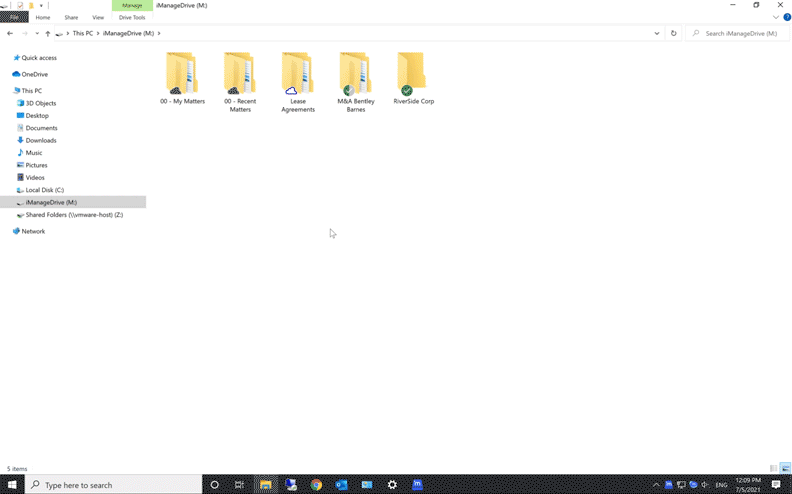
Anzeige des Fortschritts der Arbeitsbereichssynchronisierung im iManage Drive Panel
Sie fragen sich, wann die Synchronisierung für die verschiedenen von Ihnen ausgewählten Arbeitsbereiche abgeschlossen ist? Das iManage Drive Panel zeigt ständig Aktualisierungen des Synchronisierungsfortschritts an, insbesondere bei einer großen Anzahl von Ordnern und Dokumenten, bei denen es einige Zeit dauern kann, bis sie synchronisiert sind.
Alle Arbeitsbereiche, die Sie für die Synchronisierung ausgewählt haben, werden in der Warteschlange aufgelistet und in der aufgeführten Reihenfolge synchronisiert.
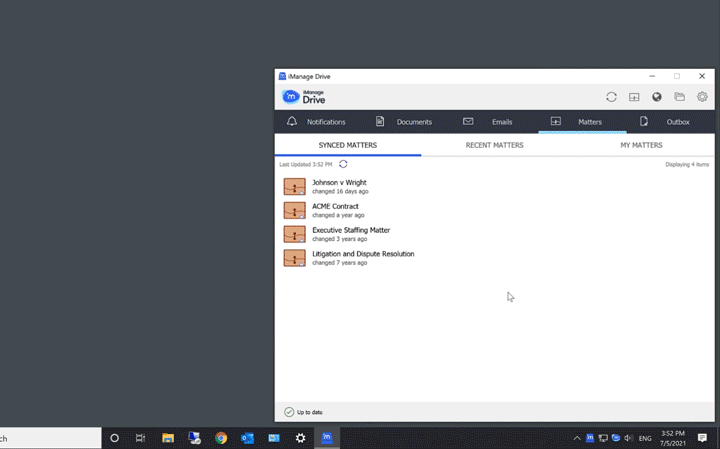
Hochladen neuer Dateiversionen mit der Rechtsklick-Option
Klicken Sie mit der rechten Maustaste auf eine Datei in Ihrem zugeordneten Ordner und verwenden Sie die Option Neue Version hochladen, um eine beliebige Datei aus Ihrem lokalen Ordner oder Desktop auszuwählen und eine neue Version zu erstellen. Die neue Datei kann das gleiche Format wie die aktuelle Version haben oder in einem anderen Format vorliegen. Ein Beispiel: Sie arbeiten am Jahresabschluss Ihres Unternehmens, der im Microsoft Word-Format vorliegt, und laden dann die fertige Version als PDF-Datei über Ihren zugeordneten Ordner hoch.
Wenn iManage Drive syn chronisiert, wird diese Datei in iManage Work hochgeladen und ersetzt die vorherige Version im zugeordneten Ordner.
HINWEIS: Diese Option ist nicht verfügbar für Dateien, die als Datensatz deklariert sind, oder für ausgecheckte Dateien, und wird nicht für E-Mails unterstützt.
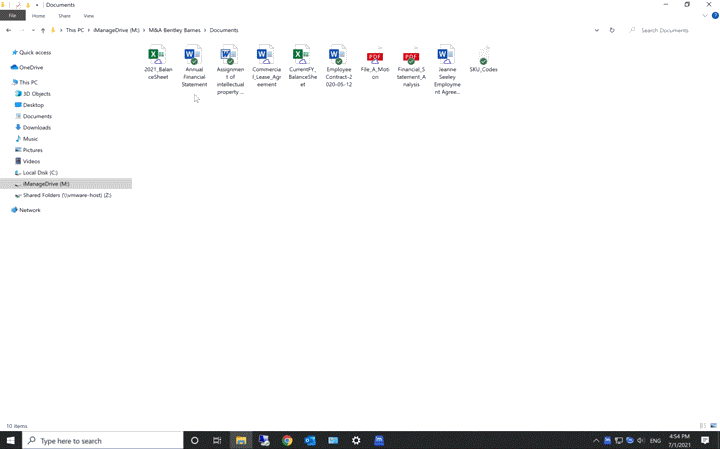
10.4.1
Sprachenunterstützung
Verwenden Sie iManage Drive in Ihrer Lieblings- oder Muttersprache! Die Anwendung ist jetzt in allen auch von iManage Work unterstützten Sprachen verfügbar, d. h.:
Englisch (US)
Französisch (Frankreich)
Deutsch (Deutschland)
Portugiesisch (Brasilien)
Spanisch (Spanien)
Chinesisch (China)
Japanisch (Japan)
Unterstützung für benutzerdefinierte Beschriftungen
iManage Drive unterstützt jetzt benutzerdefinierte Beschriftungen in iManage Work zur Anpassung der Benutzeroberfläche (UI), wie z. B. “Angelegenheiten”, “Meine Arbeit”, “Dokumente”, usw. Wenn Ihr iManage Work-Administrator z. B. die Angelegenheiten als Arbeitsbereiche benennt, erscheint dies jetzt auch auf der iManage Drive-Benutzeroberfläche. Da die Beschriftungen in den Sprachsatz für die jeweilige unterstützte Sprache übersetzt werden, erscheinen sie in der ausgewählten Sprache, wenn Sie iManage Drive verwenden, um sich bei iManage Work anzumelden.
iManage Drive verfügbar für macOS
Die Version iManage Drive für Mac 10.4.1 General Availability (GA) stellt sicher, dass Sie jetzt mit Ihrem Mac auf iManage Work-Inhalte zugreifen und diese aktualisieren können. Die Anwendung läuft unter macOS Catalina 10.15.6 oder Big Sur und ermöglicht Ihnen schnellen Zugriff auf iManage-Inhalte über Ihr Finder-Fenster und das iManage Drive-Menü in Ihrer Mac-Menüleiste.
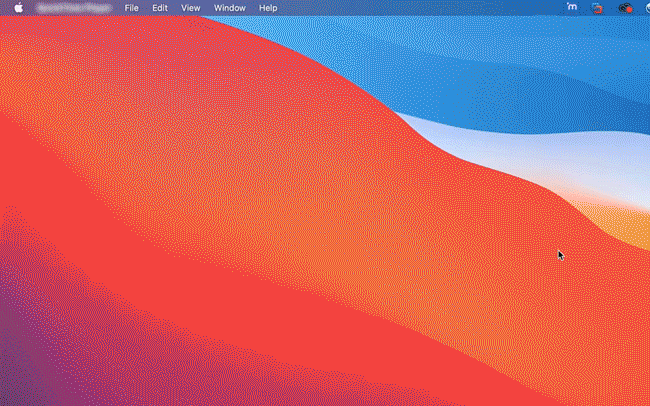
Möglichkeit, iManage-Links freizugeben
Klicken Sie mit der rechten Maustaste auf einen beliebigen Inhalt (Angelegenheiten, Dateien und Ordner) in Ihrem zugeordneten Laufwerk, den Sie für andere iManage Work-Benutzer freigeben möchten, wählen Sie Link kopieren und fügen Sie den Link in eine E-Mail oder eine andere von Ihnen verwendete Kommunikation ein. Wenn der Empfänger den Link anklickt, wird der Inhalt in iManage Work geöffnet.